Várias plataformas de jogos estão disponíveis para os jogadores, mas o Discord é o melhor. Ao longo dos anos, o Discord tem servido como uma ótima plataforma para se conectar com os jogadores e ter bate-papo gratuito por voz/vídeo e texto.
Se você é um jogador, deve saber que o Discord pode ser acessado de várias maneiras. Você pode usá-lo em seu celular, o aplicativo em sua área de trabalho ou sua versão web. Neste artigo, discutiremos o erro de instalação do cliente de desktop Discord.
Recentemente, muitos usuários do Discord receberam a mensagem de erro’A instalação do Discord falhou‘. Os usuários relataram que, ao instalar o aplicativo Discord em um PC, a instalação mostra uma mensagem de erro que diz: ‘A instalação falhou. Ocorreu um erro ao instalar o aplicativo’.
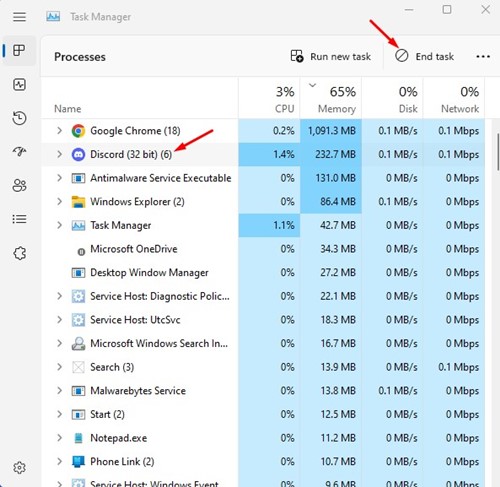
Portanto, se você receber a mensagem de erro’Falha na instalação’ao instalar o Discord no PC, continue lendo o guia. Abaixo, compartilhamos algumas etapas fáceis para resolver o erro de falha na instalação do Discord. Vamos começar.
Por que o erro de instalação do Discord falhou?
O erro’A instalação falhou’no Discord pode aparecer por vários motivos. Abaixo, listamos algumas coisas importantes que levaram ao Falha na instalação do erro do Discord.
Arquivo de instalação do Discord corrompido. Problemas de incompatibilidade. Drivers desatualizados Arquivos de sistema corrompidos Programas antivírus/firewall
Corrigir erro’Falha na instalação do Discord’
Como você não sabe a causa real, precisa seguir todos esses métodos para corrigir a mensagem de erro de falha na instalação do Discord no Windows. Vamos começar.
1. Feche o aplicativo Discord no Gerenciador de Tarefas
Se o Discord não estiver instalado, ele não deve ser executado no Gerenciador de Tarefas, certo? O problema é que, se você já instalou o Discord no seu dispositivo, os dados da instalação anterior podem não ser completamente excluídos.
Portanto, o Discord pode já estar instalado no seu dispositivo. Você verá o erro’Falha na instalação’do Discord se o programa já estiver instalado. Portanto, você deve encerrar todos os processos relacionados ao Discord e limpar os dados do aplicativo.
1. Abra o Gerenciador de Tarefas no seu dispositivo Windows. Em seguida, selecione’Discord’e clique em’Finalizar tarefa‘.
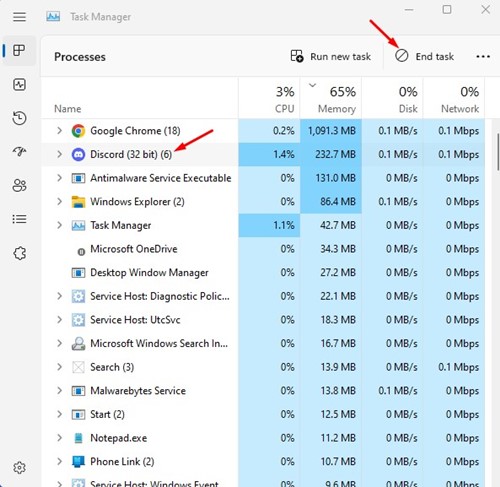
2. Em seguida, pressione a tecla Windows + R no teclado. Isso abrirá a caixa de diálogo EXECUTAR.
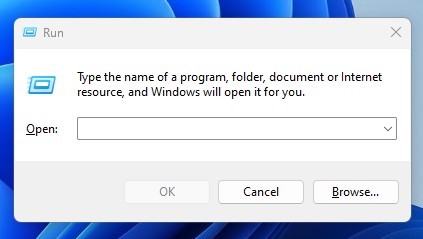
3. Na caixa de diálogo EXECUTAR, digite %appdata% e pressione Enter.
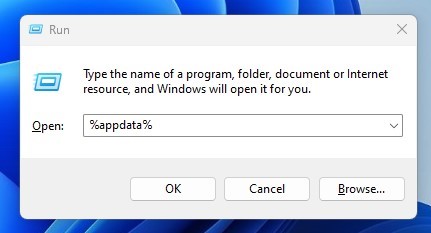
4. Agora, na pasta AppData, localize e exclua a pasta Discord.
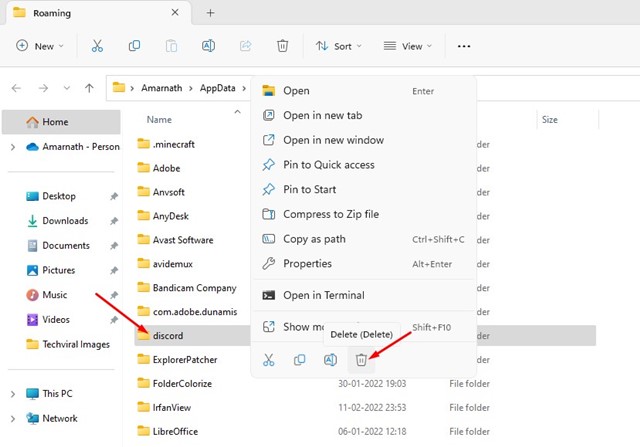
5. Novamente, abra a caixa de diálogo EXECUTAR, digite %localappdata% e pressione Enter.
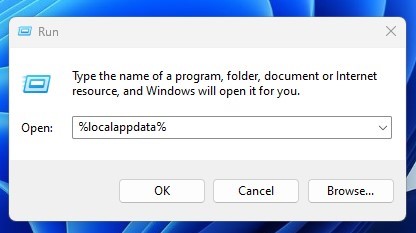
6. Em seguida, clique com o botão direito do mouse na pasta Discord e selecione’Excluir‘.
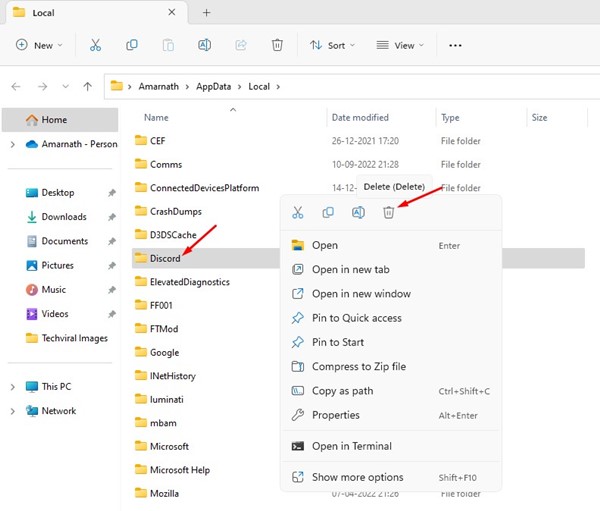
É isso aí! Depois de fazer as alterações acima, reinicie o computador Windows. Após a reinicialização, instale o Discord novamente.
2. Execute o Discord no modo de compatibilidade
Se você ainda estiver recebendo a mensagem de erro A instalação do Discord falhou mesmo depois de limpar todos os dados do aplicativo Discord. Você precisa tentar executar o arquivo executável no modo de compatibilidade. Aqui está o que você precisa fazer.
1. Primeiro, baixe a versão mais recente do Discord Installer no site do Discord.
2. Após o download, clique com o botão direito do mouse em DiscordSetup.exe e selecione’Propriedades‘.
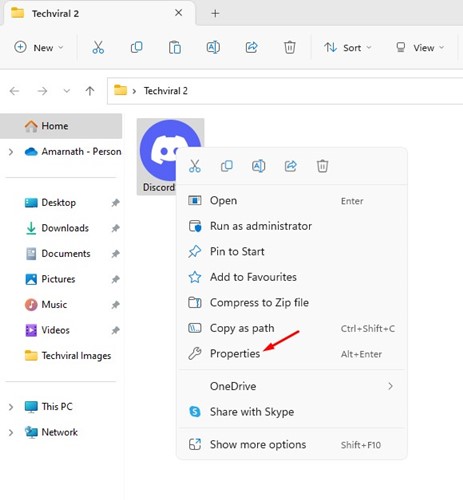
3. Em Propriedades, mude para a guia Compatibilidade.
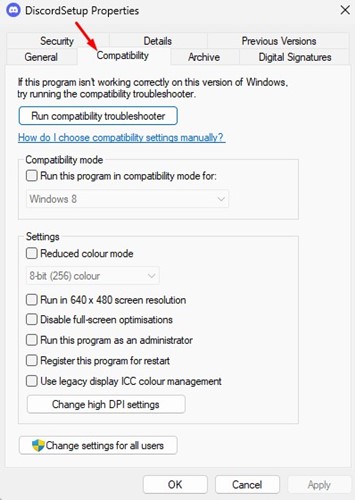
4. Em seguida, marque a caixa que diz’Executar este programa em modo de compatibilidade para‘.
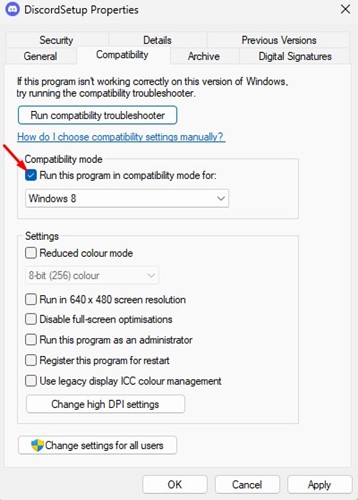
5. No menu suspenso, selecione Windows 8 e clique no botão Aplicar.
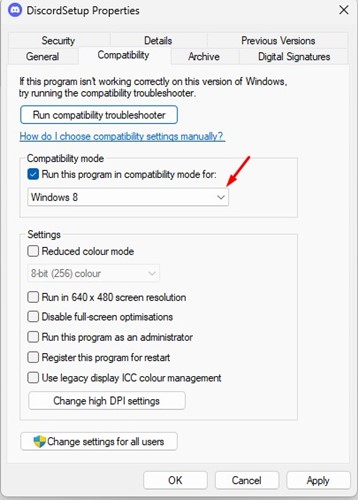
É isso aí! É assim que você pode executar o Discord no modo de compatibilidade no sistema operacional Windows.
3. Adicionar Discord à lista de exclusão do Windows Security
O Windows Security é um ótimo programa antivírus da Microsoft. Ele vem com o Windows 10 e o Windows 11, fornecendo proteção completa para o seu PC.
Se a Segurança do Windows bloquear o DiscordSetup.exe, você receberá a mensagem de erro”A instalação falhou”do Discord. A melhor maneira de evitar essas coisas é adicionar discórdia à lista de exclusão do Windows Security. Aqui está o que você precisa fazer.
1. Clique na pesquisa do Windows e digite Segurança do Windows. Em seguida, abra o aplicativo Segurança do Windows na lista.
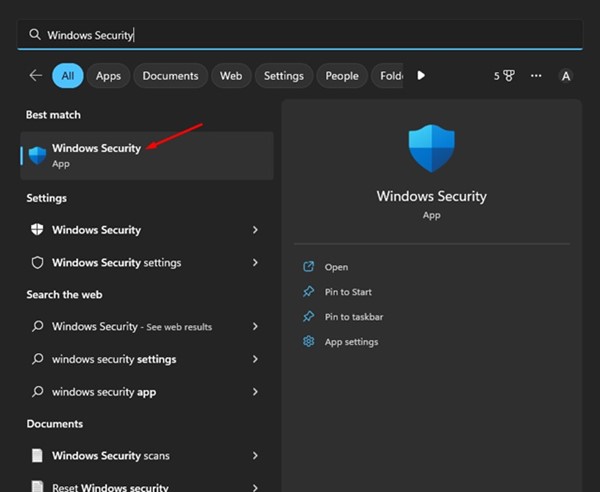
2. Clique no link’Gerenciar configurações’em Configurações de proteção contra vírus e ameaças.
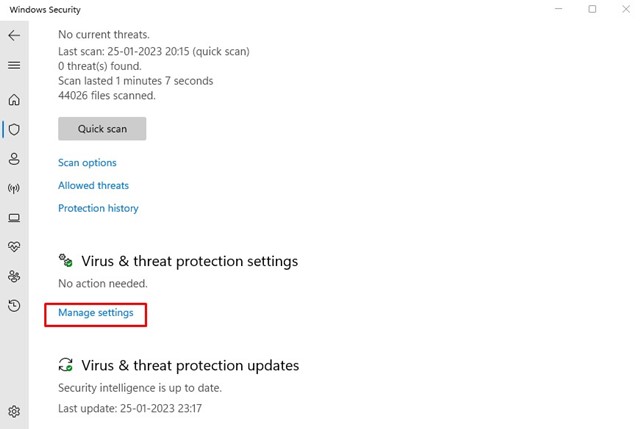
3. Agora, em’Exclusões’, clique em’Adicionar ou remover exclusões‘.
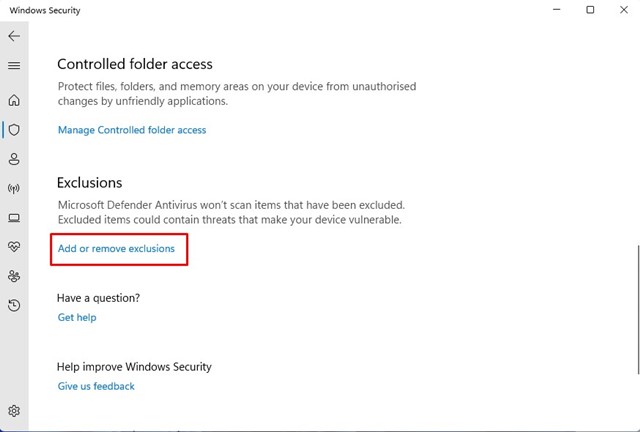
4. Em seguida, clique no botão’Adicionar uma exclusão’e selecione o arquivo DiscordSetup.exe que você está tentando instalar.
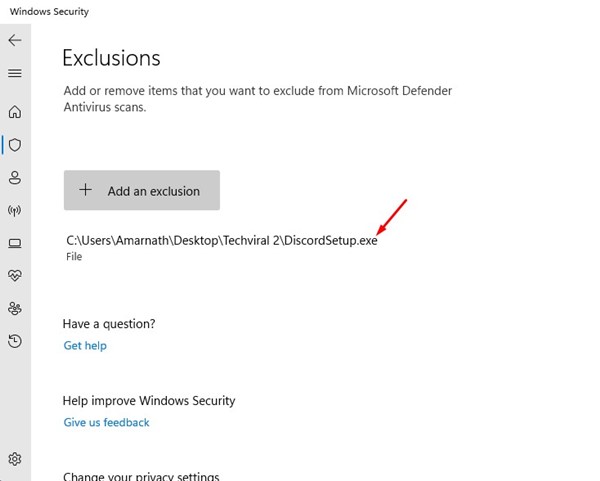
É isso! É assim que você pode adicionar Discord.exe à lista de exclusão no aplicativo de segurança do Windows. Feito isso, tente instalar o aplicativo Discord novamente.
4. Execute o arquivo de configuração do Discord como administrador
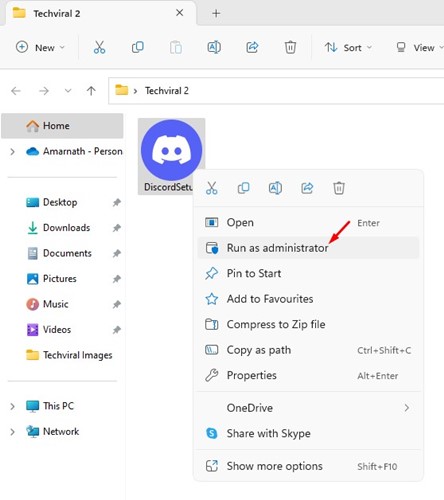
Se você ainda receber a mensagem de erro’Discrod Installation has failed’durante a parte da instalação, você precisa tentar executar o arquivo executável com acesso de administrador.
No Windows, é fácil conceder aos arquivos acesso em nível de administrador. Para isso, baixe a versão mais recente do Discord no seu dispositivo. Clique com o botão direito do mouse no arquivo de instalação e selecione ‘Executar como administrador‘.
Isso executará o assistente de instalação do Discord com direitos administrativos. Você precisa seguir as instruções na tela para concluir o processo.
5. Atualize o sistema operacional Windows
Se nenhuma das soluções acima funcionou para você e você ainda não consegue instalar o Discord em seu sistema, é melhor atualizar sua versão do Windows.
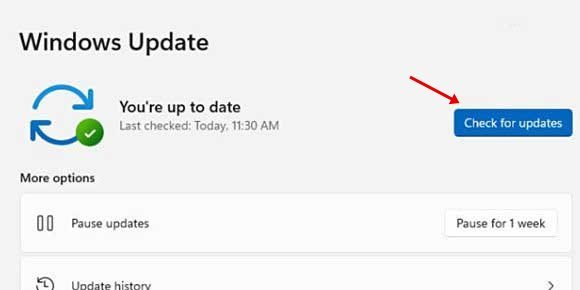
Atualizar a versão do Windows provavelmente descarta os problemas de compatibilidade. Para atualizar seu dispositivo Windows, navegue até Configurações > Windows Update > Verificar atualizações.
Agora o Windows verificará automaticamente todas as atualizações. Certifique-se de instalar todas as atualizações pendentes, incluindo as atualizações de driver.
6. Instale outras versões do Discord
Não há um, mas três aplicativos diferentes do Discord disponíveis para Windows. Você pode usar a compilação de teste pública ou a compilação Canary se a compilação estável do Discord não estiver instalada em seu dispositivo.
Como alternativa, você pode usar o versão web do Discord. A versão web oferece todos os recursos e não precisa de nenhuma instalação. Portanto, se você quiser usar o Discord em uma emergência, use a versão da web.
Leia também: 10 melhores bots de música do Discord
Então, essas são algumas das melhores maneiras de corrigir A instalação do Discord falhou na mensagem de erro. Se precisar de mais ajuda para resolver esse erro do Discord, informe-nos nos comentários. Além disso, se o artigo ajudou você, compartilhe-o com seus amigos também.